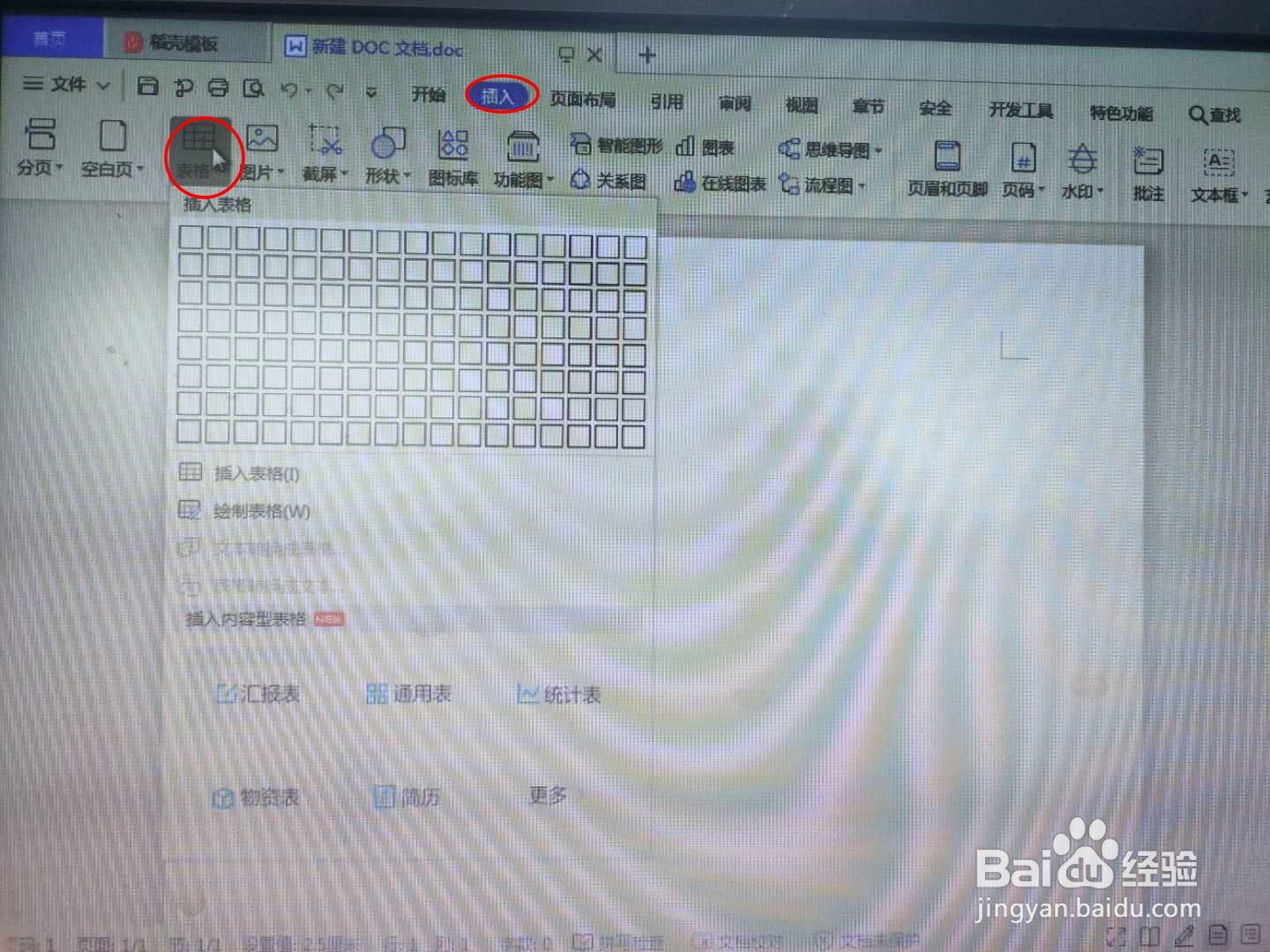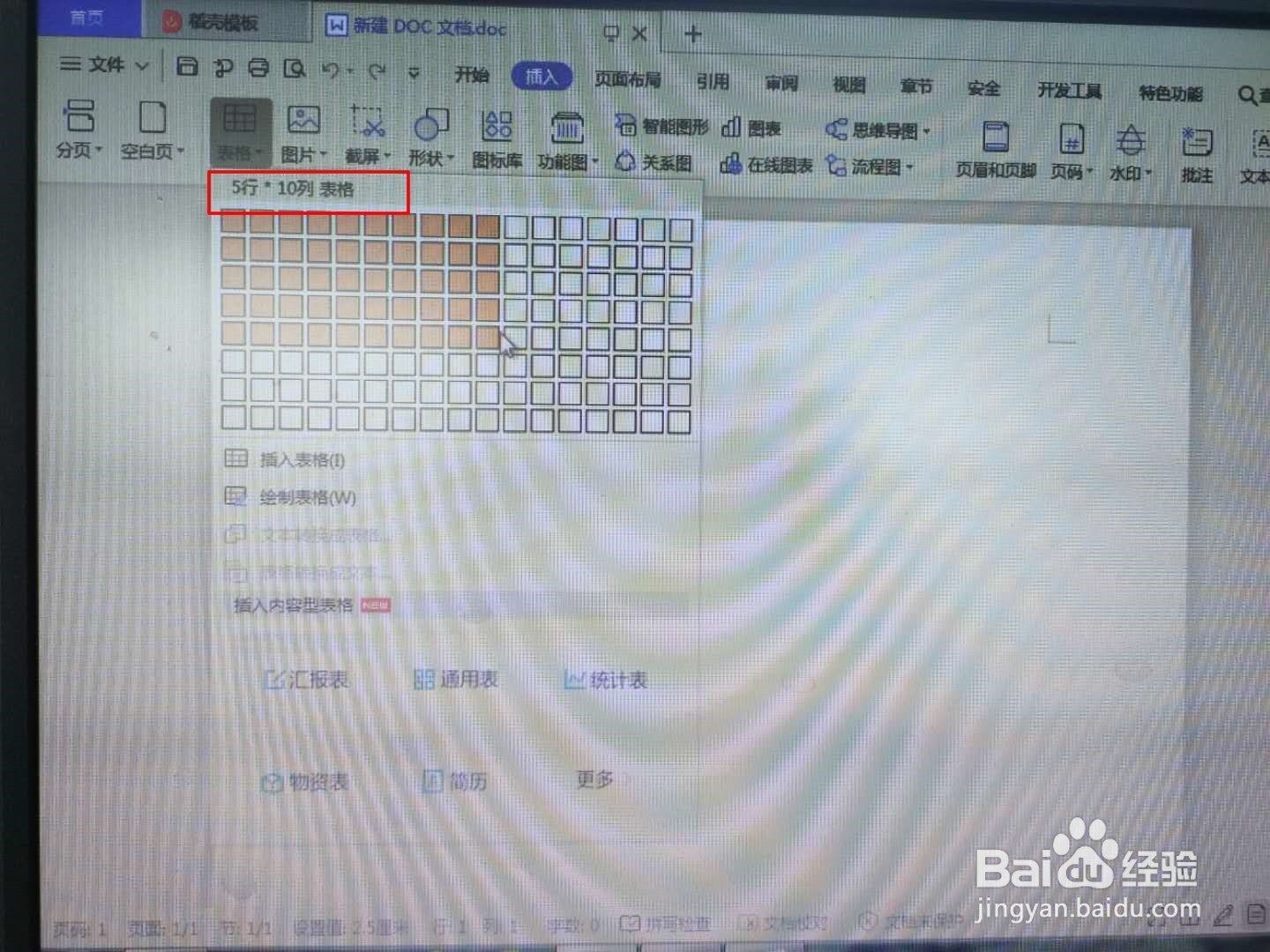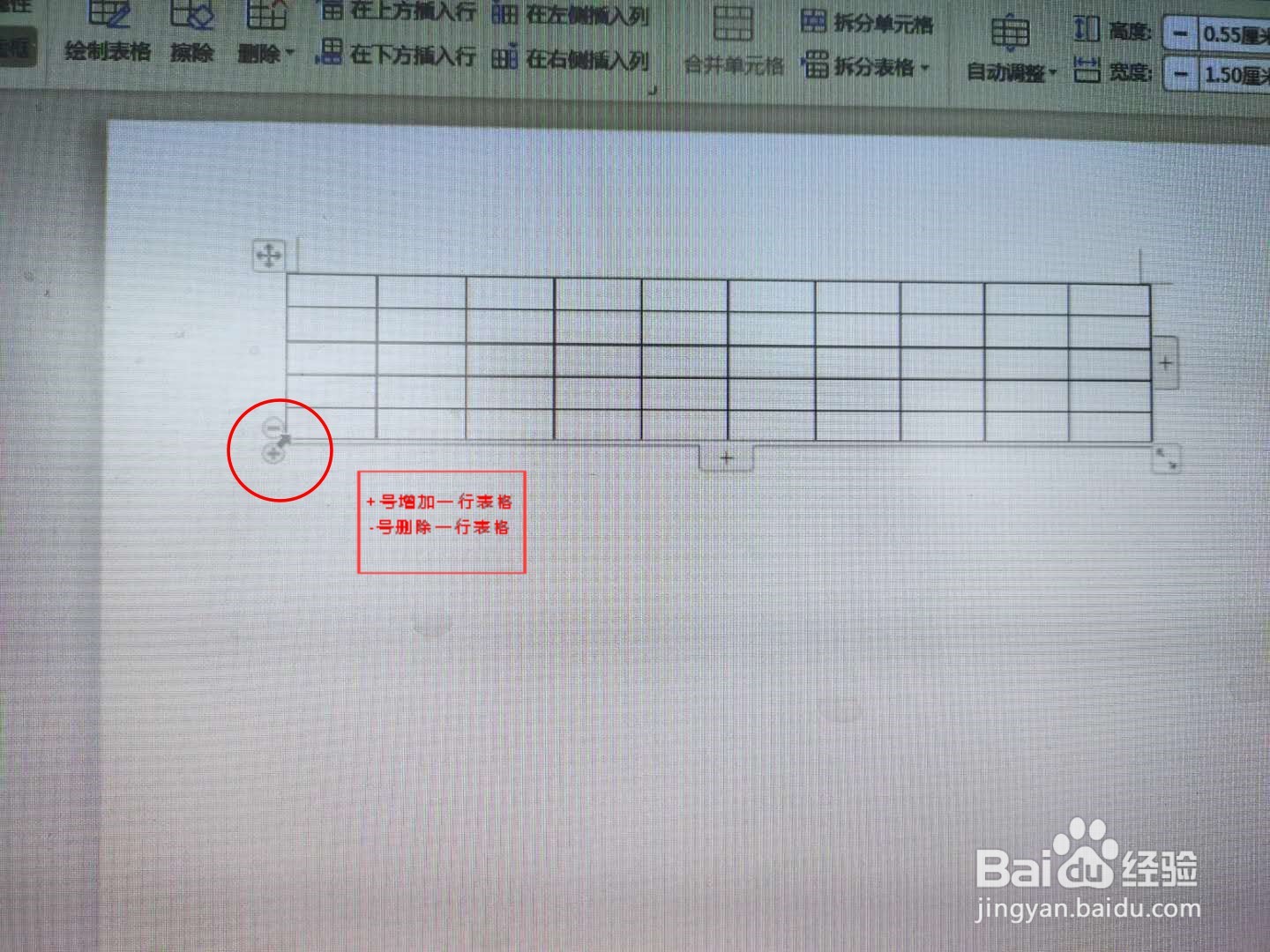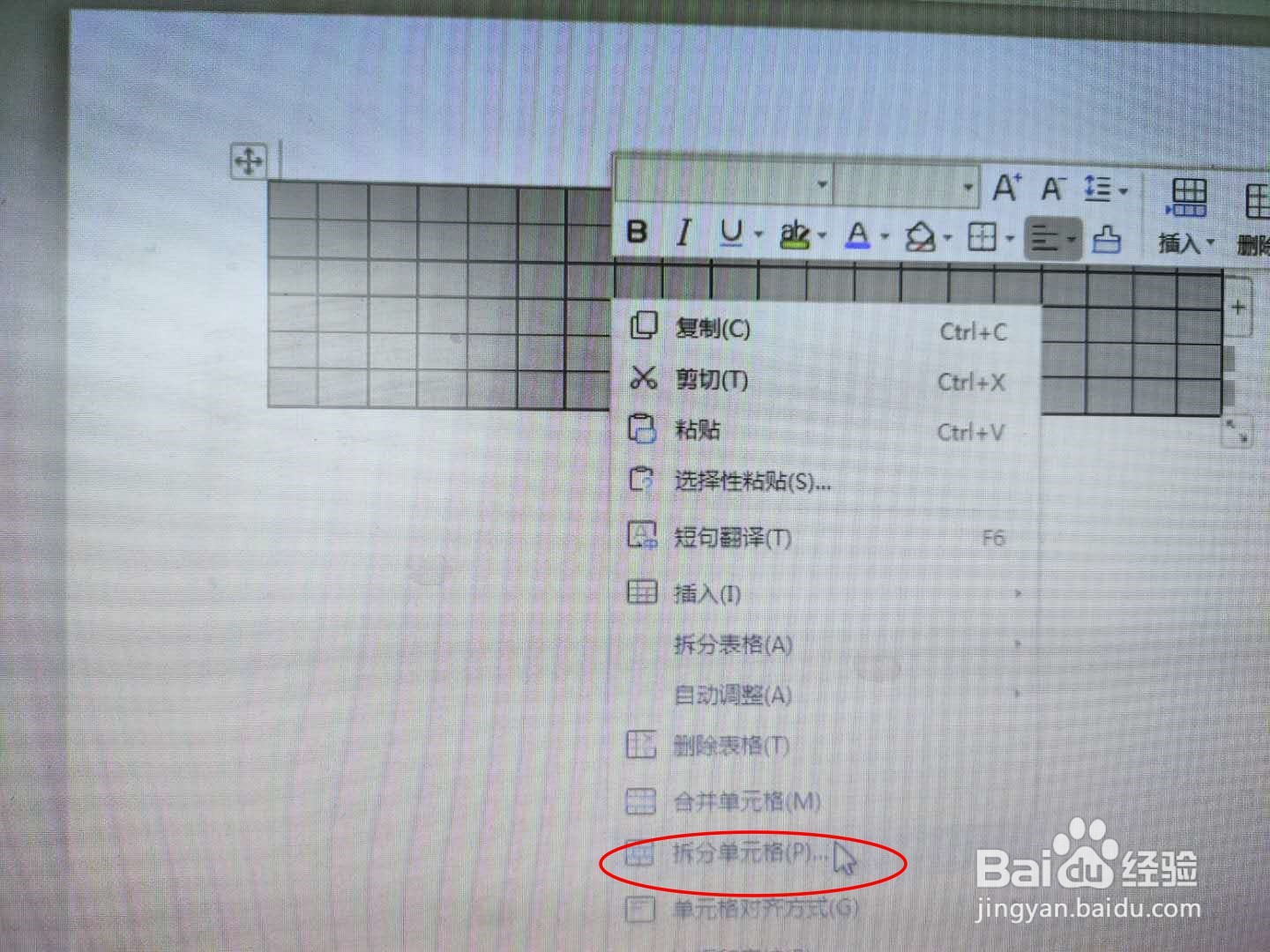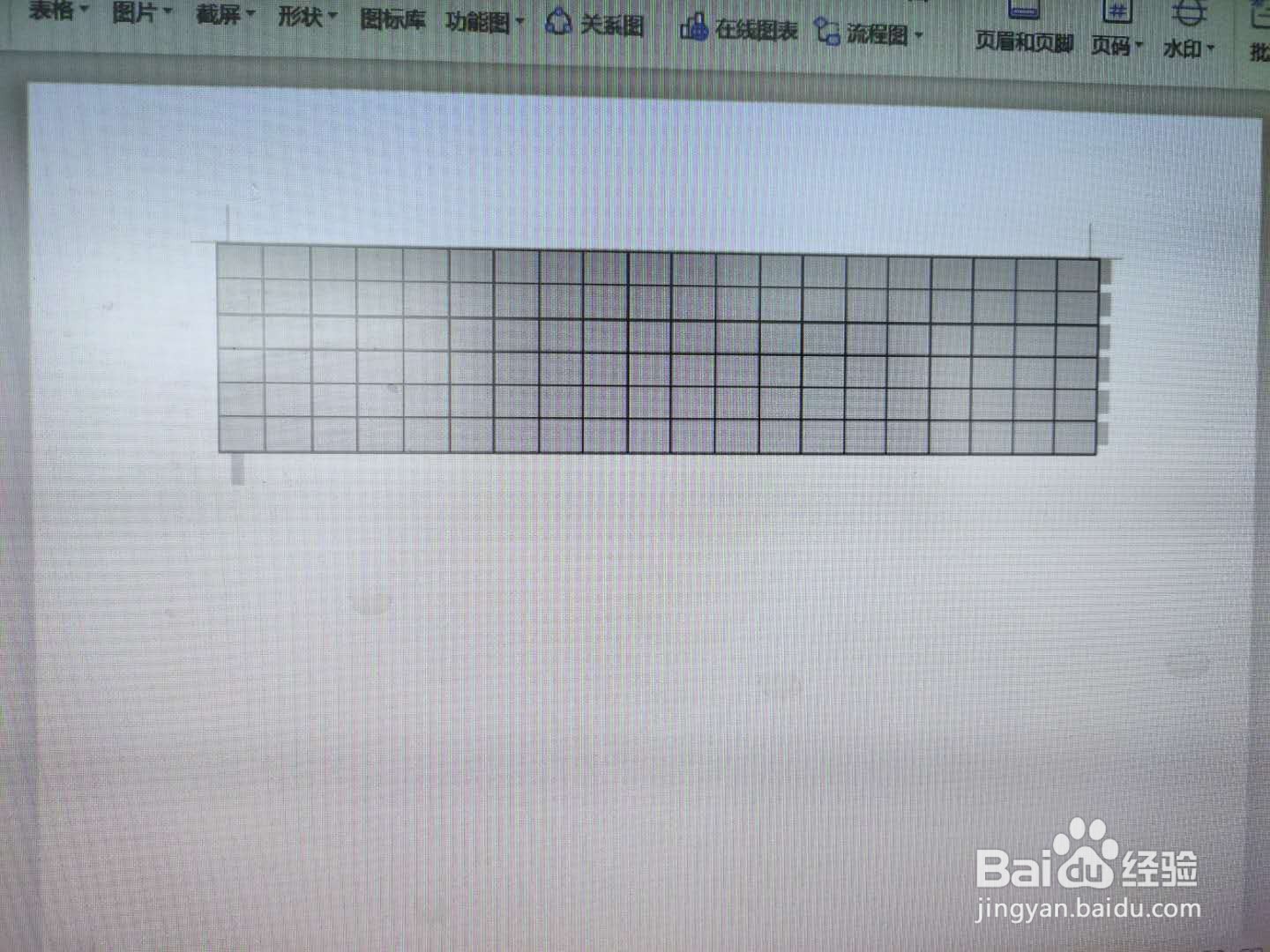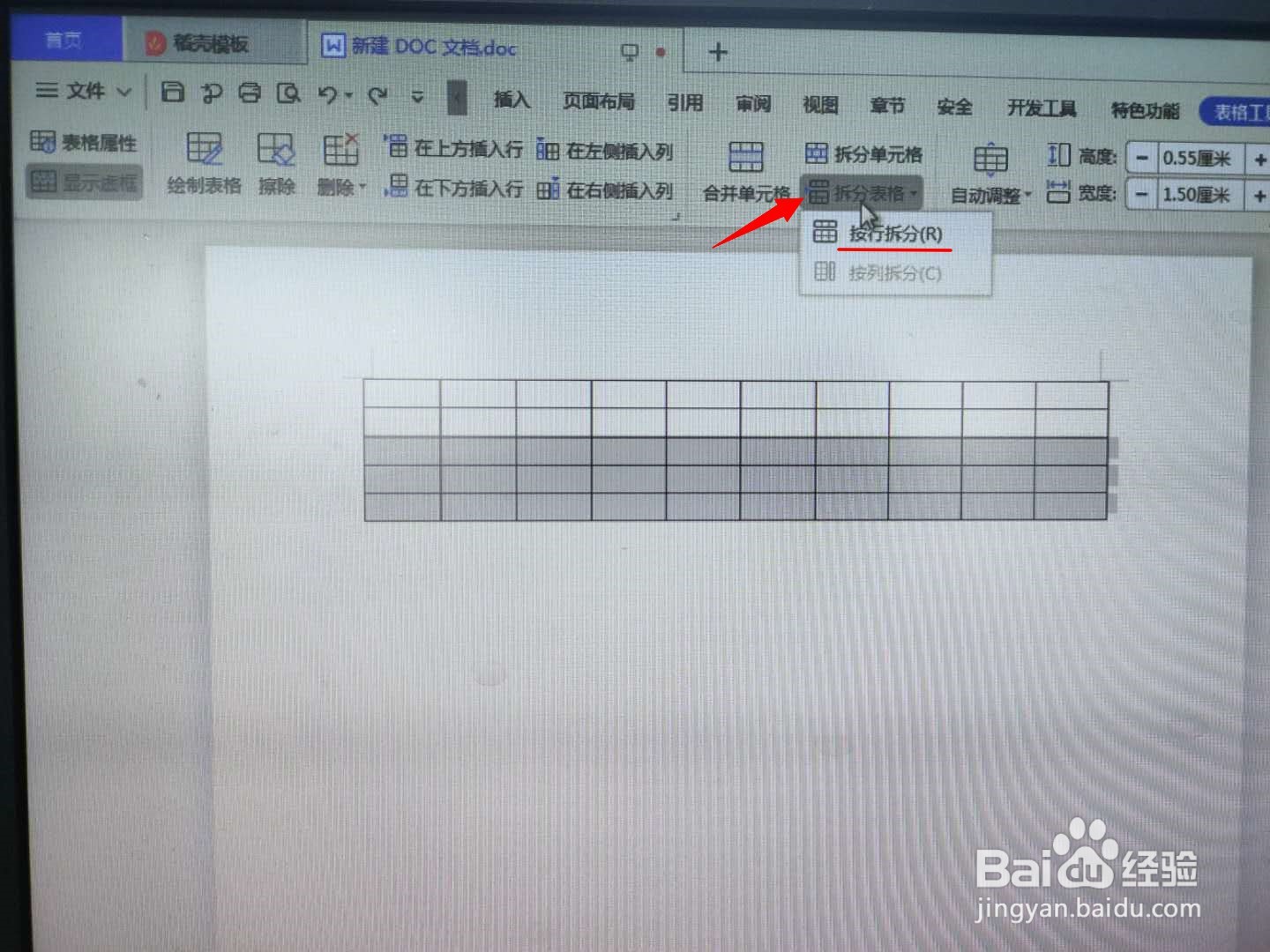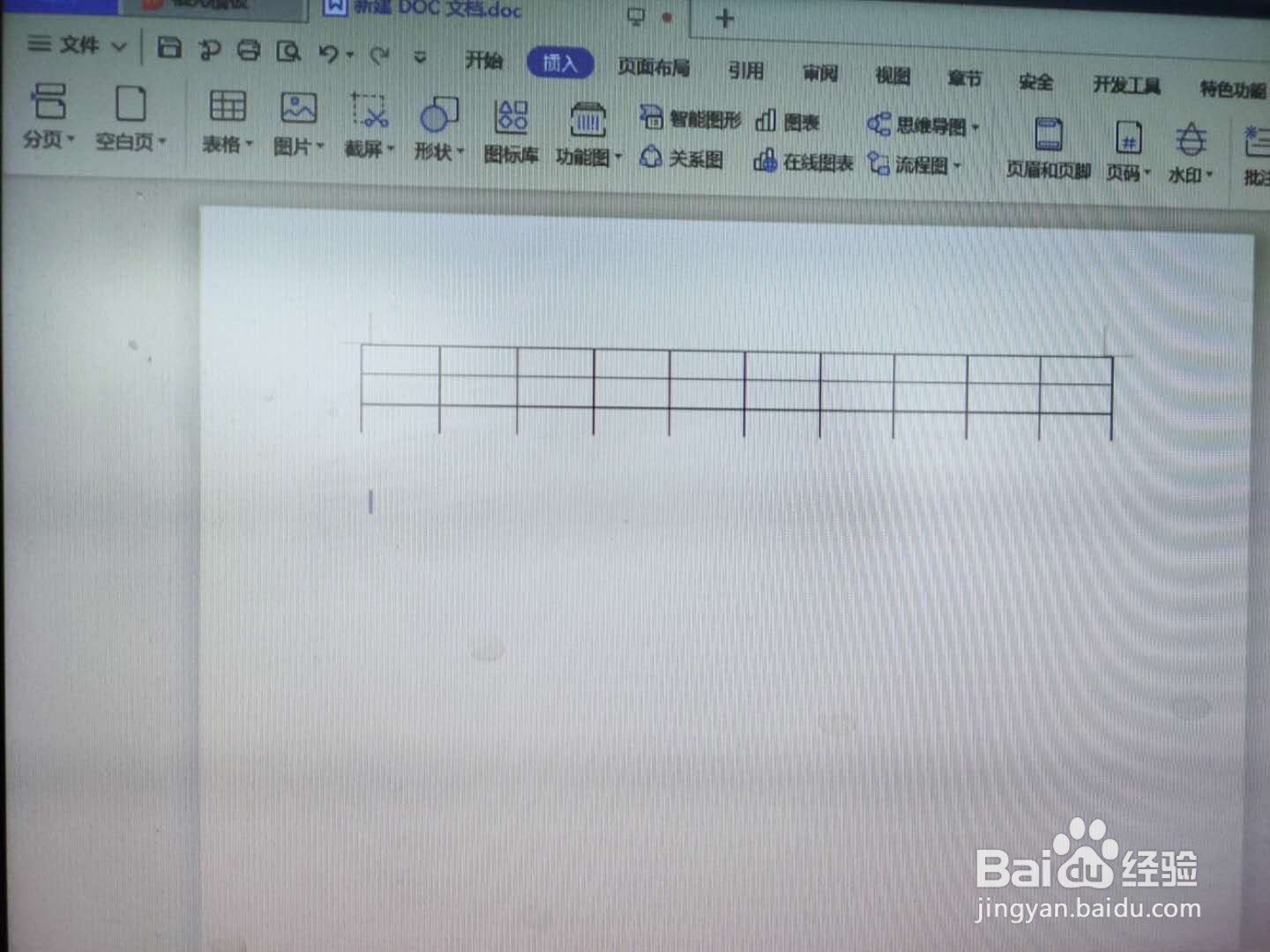WPS office中DOC文档表格技巧汇总
1、插入表格可以点击工具栏的插入,选择表格,拉动相应的几行几列,并能创建出相应的表格。创建出表格如果想要增加一行,可以点击表格下方的中间部位的“+”,如果想要增加一列,可以点击表格右边的中间部位的“+”,便可快速的达成目的。
2、选中表格可以使用键盘的“Ctrl”+“a”来全部选中表格,也可以把鼠标放在表格的左上角,待鼠标变成十字时点吁炷纪顼击,便可选中全部表格。选中一行的话则需要把表格放在行的开头,鼠标变成斜的点击即可,选中一列的话把鼠标放在列的开头如此操作即可。
3、调整表格的大小调整表格的行高和列宽时,需要点击鼠标右键,出现小菜单,选择其中的表格属性,出现了一个小窗口,选择最上面的列和行,选中指定行高,便可输入理想的数字,最后点击确定即可。
4、拆分/合并单元格选中表格,可以点击鼠标右键,出现小菜单,选择其中的拆分单元格,出现了列数和行数,填入想要拆分的行列,点击确定即可。选中想要合并的单元格,小菜单里点击合并单元格即可。
5、拆分表格选择要拆分的表格,点击鼠标右键,出现小菜单,选择其中的拆分表格,点中按行拆分即可。按列拆分也是如此。也可以在工具栏中找到拆分表格的按钮。
6、表格增/减边框、显示/隐藏虚框选中表格,会出现一个小工具栏,选择边框右边的下拉箭头,可以出现各种各样的边框,可根据自己的需要选择。若是选择无框线的话,表格的线,则是虚线,可以选择工具栏中的显示敦饪测怙虚框,消除虚线,若是需要的话,再点击一下又恢复了显示
声明:本网站引用、摘录或转载内容仅供网站访问者交流或参考,不代表本站立场,如存在版权或非法内容,请联系站长删除,联系邮箱:site.kefu@qq.com。
阅读量:26
阅读量:76
阅读量:53
阅读量:46
阅读量:96